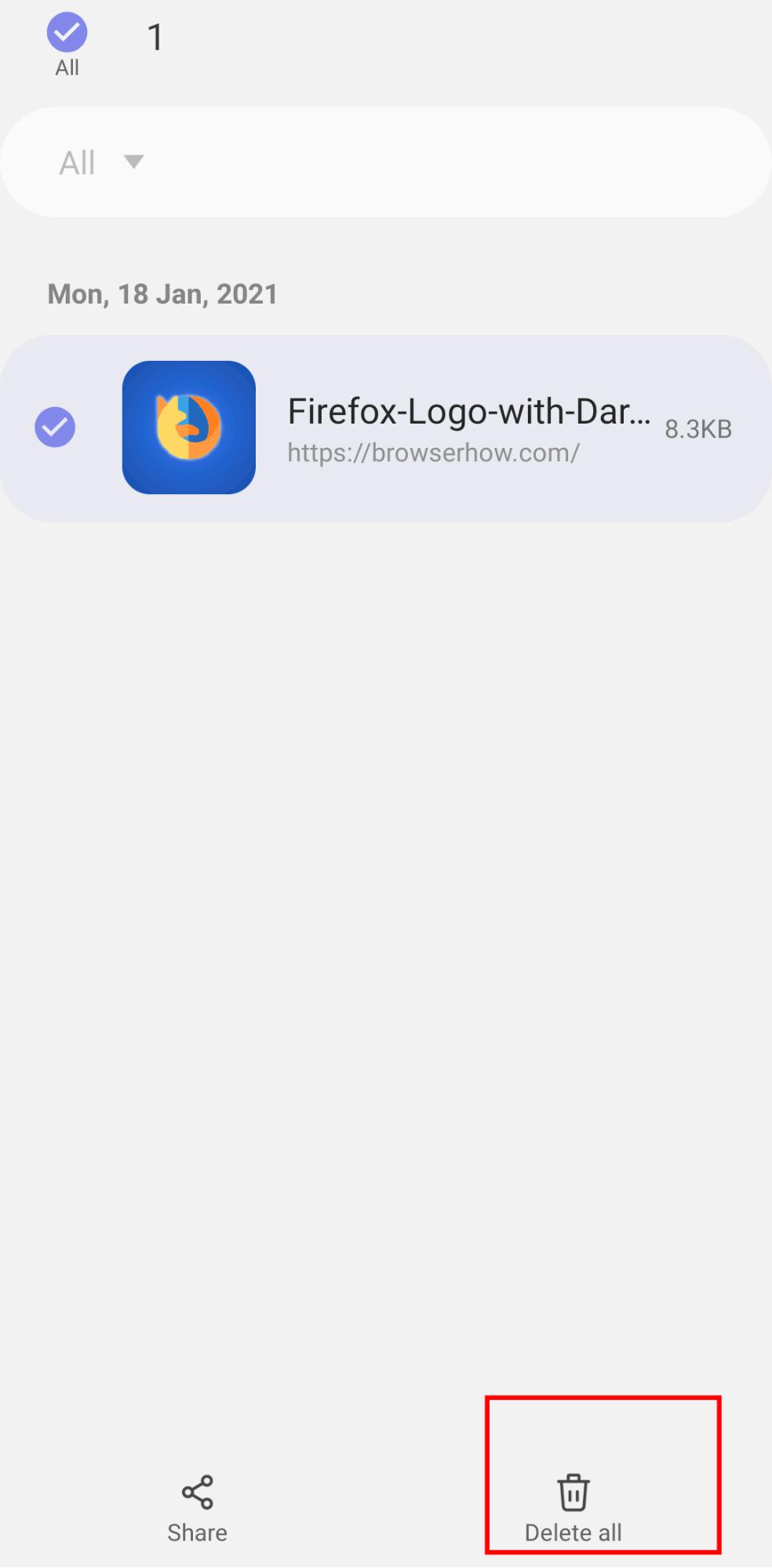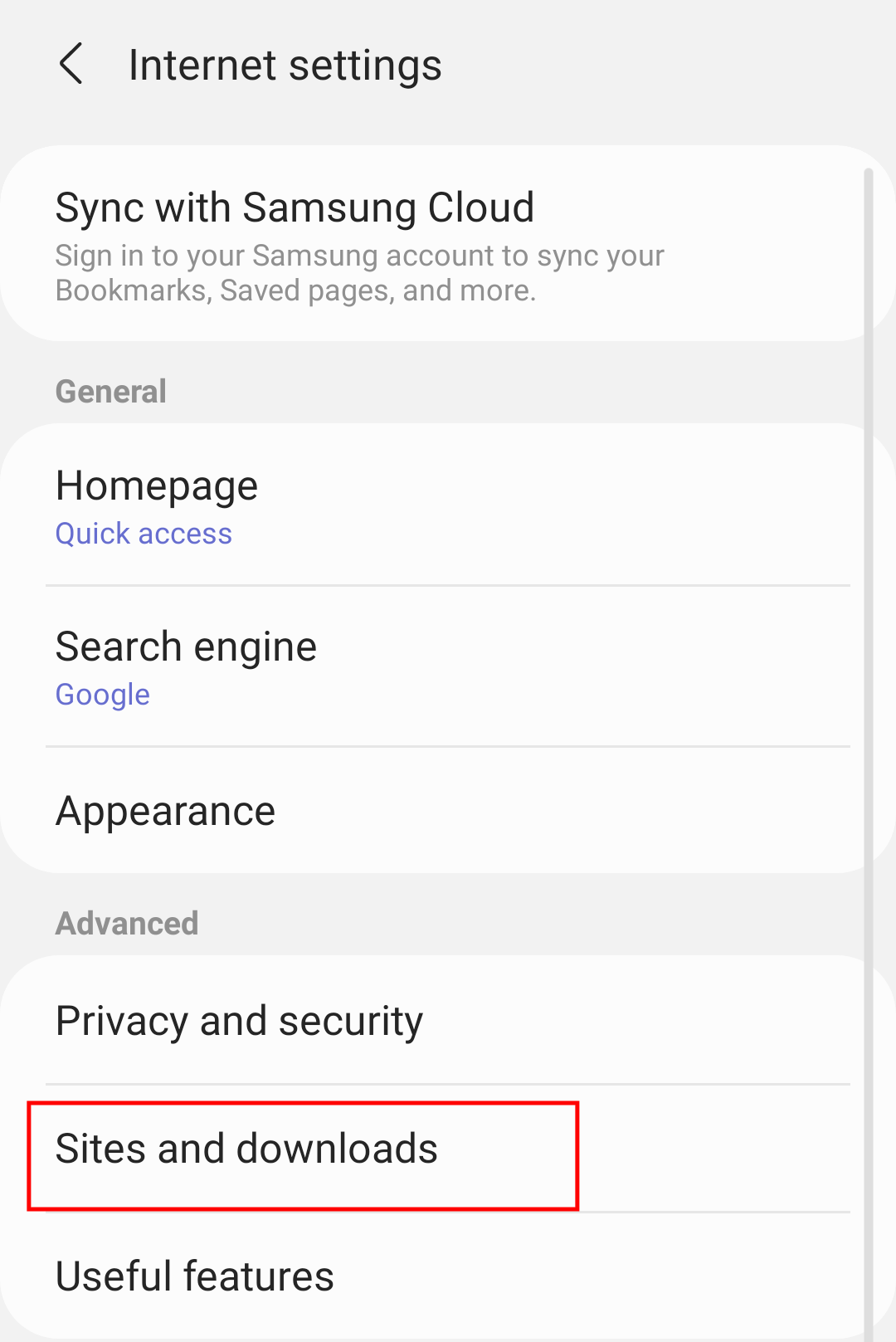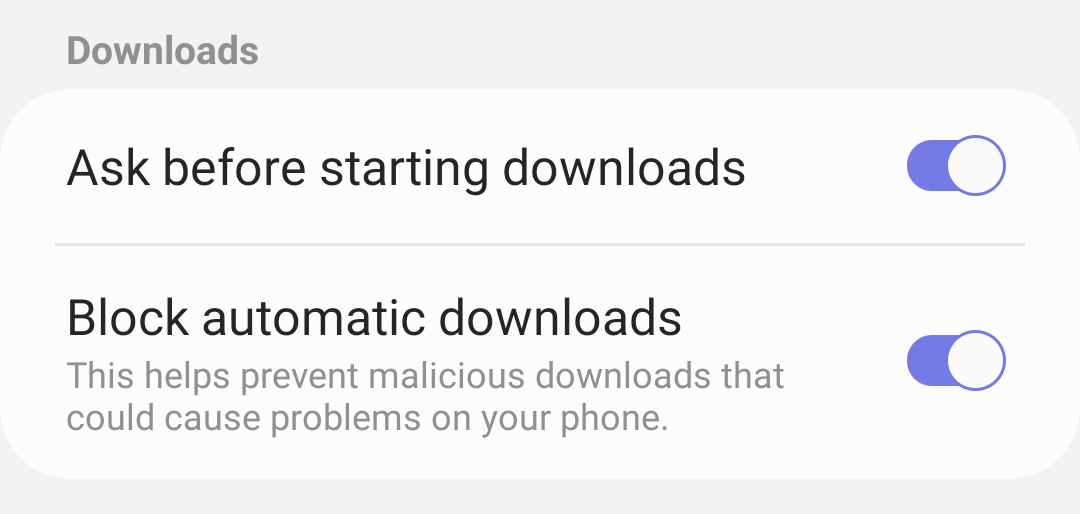Как управлять настройками загрузки в Samsung Internet?
Узнайте, как управлять настройками загрузки в Samsung Internet и настраивать их. Вы можете заблокировать автоматические загрузки, очистить записи загрузок и запросить разрешения.
Загрузка – важная функция каждого браузера. Samsung Internet также позволяет загружать музыку, видео, изображения, документы и т. Д. Функция загрузки по умолчанию входит в Samsung Internet, вам не нужно добавлять какие-либо надстройки, чтобы разрешить загрузку.
Программы для Windows, мобильные приложения, игры - ВСЁ БЕСПЛАТНО, в нашем закрытом телеграмм канале - Подписывайтесь:)
Несколько дней назад мой дедушка пытался скачать видео в Интернете Самсунг. Он много пытался загрузить видео, но не может скачать видео. Он попросил меня о помощи, я помог ему, посоветовав лучшие способы управления настройками загрузки в Интернете Samsung.
В меню загрузки Samsung из Интернета хранятся все загруженные файлы на текущий момент. Одно нажатие на запись загрузки откроет сам файл, если мы ничего не изменили.
Мы также можем настроить параметр, чтобы разрешить или запретить запрос на загрузку, это существенно поможет избежать дублирования загрузок. Помимо запроса на загрузку, мы также можем отключить функцию автоматической загрузки.
Скачать файлы в Интернете Samsung
Если вы только начали использовать Интернет-браузер Samsung, возможно, вам не удастся загрузить какие-либо файлы. Вы можете легко загружать файлы в Интернете Samsung. Как уже упоминалось, для этого не нужно устанавливать никаких расширений.
Вот шаги, чтобы загрузить файлы или сохранить видео YouTube в Интернете Samsung:
- Запустите интернет-браузер Samsung на мобильном телефоне.
- Откройте веб-сайт и перейдите к видео, изображению или тому, что вы хотите загрузить.
- Нажать и удерживать файл, чтобы получить всплывающую кнопку.

- Нажмите кнопку «Сохранить», чтобы загрузить файл.
Выполнив описанные выше действия, вы даже можете скачать видео с YouTube. Если вы хотите загрузить любое изображение, просто нажмите и удерживайте его, и вы увидите кнопку сохранения.
Просмотр файлов загрузки в Интернете Samsung
После того, как вы загрузили файл, следующим шагом будет проверка того, был ли файл загружен успешно или нет. Вы можете легко просматривать и удалять загруженные записи файлов в настройках Интернета Samsung.
Вот шаги для просмотра и / или удаления файлов загрузки из Интернета Samsung:
- Запустите Интернет Samsung на вашем устройстве Android.
- Нажать на
 меню для списка опций.
меню для списка опций. - Нажмите кнопку меню “Загрузить”.
 В интернет-браузере Samsung откроется список всех загруженных файлов.
В интернет-браузере Samsung откроется список всех загруженных файлов. - Если вы хотите удалить какие-либо загруженные файлы, нажмите и удерживайте файл, чтобы выбрать.

- Нажмите на кнопку Удалить все.
- Нажмите кнопку команды Удалить все файлы.
Это приведет к удалению загруженного файла из памяти телефона, а также записи из Интернет-браузера Samsung. Если вы хотите просто удалить запись о загрузке, выберите параметр «Удалить из истории» на шаге № 6.
Блокировать автоматические загрузки в Интернете Samsung
Некоторые посещаемые вами веб-сайты могут загружать файлы на смартфон Android, даже не спрашивая вашего разрешения. Это наихудшая ситуация, с которой вы можете столкнуться, она становится еще хуже, если у вас заканчивается хранилище. К счастью, Samsung Internet позволяет блокировать автоматические загрузки.
Вот шаги, чтобы заблокировать автоматическую загрузку в Интернете Samsung:
- Запустите приложение Интернет-браузера Samsung.
- Нажмите на
 кнопка меню.
кнопка меню. - Выберите в списке меню «Настройки».
- Под Передовой в разделе “Сайты и загрузки” выберите меню.

- Под Загрузки , включите переключатель для параметра Спрашивать перед началом загрузки и параметр Блокировать автоматические загрузки.

Это заблокирует любую автозагрузку файла, а также запросит ваше разрешение на начало загрузки. Это также поможет избежать дублирования загрузок.
Итог: настройки загрузки Samsung из Интернета
Интернет Samsung предлагает функции для блокировки автоматических загрузок. Эта функция очень полезна, так как не позволяет веб-сайтам автоматически сохранять файлы во внутренней памяти. Samsung Internet также предлагает простой способ загрузки файлов.
После ознакомления с описанными выше действиями мой дедушка смог управлять настройками загрузки в Интернете Samsung. Теперь он может легко сохранять даже видео с YouTube, чтобы посмотреть позже. Он был очень доволен и поблагодарил меня за то, что я научил его настройкам загрузки через Интернет в Samsung.
Удалось ли вам воспользоваться настройками загрузки Samsung в Интернете? Что вы думаете о возможности спрашивать перед загрузкой?
Наконец, вот рекомендуемые веб-браузеры для вашего компьютера и мобильного телефона, которые вам стоит попробовать.
Программы для Windows, мобильные приложения, игры - ВСЁ БЕСПЛАТНО, в нашем закрытом телеграмм канале - Подписывайтесь:)

 В интернет-браузере Samsung откроется список всех загруженных файлов.
В интернет-браузере Samsung откроется список всех загруженных файлов.